در این مقاله نحوه وصل شدن ایرپاد به اپل واچ گفته خواهد شد. با اتصال ایرپاد به اپل واچ شما میتوانید پخش موسیقی را از طریق اپل واچ انجام دهید.
پخش آهنگ با اپل واچ روی ایرپاد و ایرپاد پرو
وصل شدن ایرپاد به اپل واچ به صورت خودکار صورت میگیرد، چون اپل واچ شما به آیفون شما وصل شده است. شما لازم نیست به صورت دستی برای اتصال ایرپاد کاری انجام دهید؛ اگرچه به بررسی این روش هم در این مقاله میپردازیم. پس دو مرحله زیر را ابتدا باید از قبل انجام داده باشید:
- شما باید اپل واچ خود را به آیفون وصل کنید. (شما میتوانید با مطالعه مقاله رفع مشکل اتصال اپل واچ به ایفون، اپل واچ خود را به آیفون خود متصل کنید.)
- قدم دوم، وصل کردن ایرپاد به آیفون است.
با اعمال دو قدم بالا، ایرپاد اپل نیز به صورت خودکار به اپل واچ شما متصل میشود. شما با سه روش میتوانید با استفاده از اپل واچ خود به موسیقی دلخواه خود گوش دهید که در بخشهای بعدی به آن میپردازیم.
اتصال ایرپاد و ایرپاد پرو به آیفون
ابتدا پیش از انجام مراحل زیر برای وصل کردن ایرپاد به ایفون، از بروز بودن آخرین نسخه iOS آیفون، مطمئن شوید.
- به صفحه اصلی بروید. (Home Screen)
- ایرپاد را داخل کیس شارژ گذاشته، در آن را باز کرده و نزدیک آیفون نگهدارید. پس از چند ثانیه، پنجره مخصوص برای اتصال ایرپادها روی نمایشگر آیفون نمایش داده میشود.
- گزینه Connect را انتخاب کنید.
- اگر ایرپاد پرو دارید؛ سه صفحه نمایش دیگر را بخوانید.
- اگر از قبل Hey Siri را روی ایرپاد نسل دوم یا ایرپاد پرو فعال کردهاید، این ویژگی آماده استفاده بر روی ایرپاد است.
- گزینه Done را انتخاب کنید.
- اگر در آیکلود ثبت نام کردهاید، ایرپاد شما به صورت خودکار با هر دستگاه دیگر که به اپل آیدی و اکانت آیکلود شما وصل باشد، متصل میشود. این مطلب شامل اپل واچ شما هم میشود؛ پس به صورت خودکار، ایرپاد به اپل واچ جفت شده با آیفون شما وصل میشود.
احتمال ایجاد یک سری مشکل خاص هنگام اتصال اپل واچ به آیفون شما وجود دارد. در بخشهای بعدی به بررسی آنها پرداختهایم؛ پس برای اطمینان کامل با ما همراه شوید.
بررسی اتصال ایرپاد به اپل واچ
برای اطمینان از وصل بودن ایرپاد به اپل واچ مراحل زیر را مرور کنید:
- روی نمایشگر اپل واچ، انگشت خود را از پایین به سمت بالا بکشید تا Control Center را باز شود.
- گزینه AirPlay را انتخاب کنید.
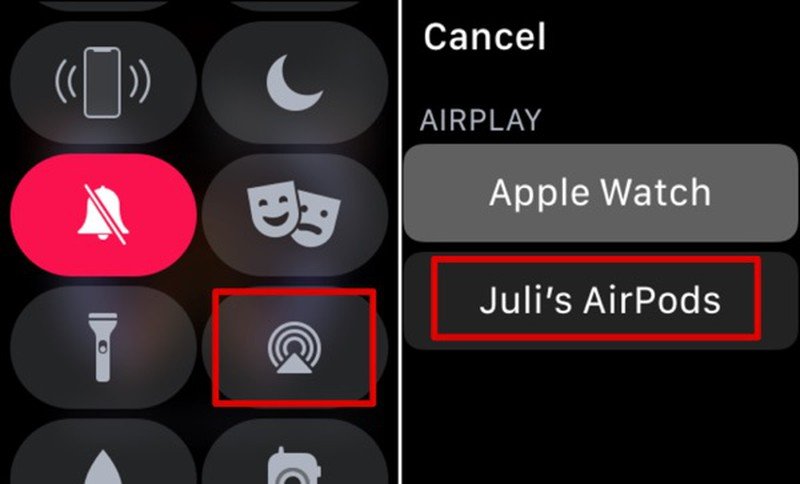
- در صفحه بعدی، گزینه "Choose where to play audio" را مشاهده میکنید. اگر ایرپاد شما وجود داشت، هدفون به درستی وصل شده است.
پخش موسیقی، پادکست یا کتابهای صوتی در ایرپاد با اپل واچ
شما باید مراحل بالا برای اتصال ایرپادها به اپل واچ خود را طی کرده باشید. قدم بعدی، سینک کردن موزیک، پادکست، کتابهای صوتی یا هر فایل صوتی در آیفون خود به اپل واچ است.
نحوه سینک (Sync) کردن آهنگ در آیفون به اپل واچ:
- اپل واچ خود را شارژ کنید و مطمئن باشید که شارژ میشود.
- آیفون را در محدوده اپل واچ خود قرار دهید.
- در آیفون خود به بخش تنظیمات بلوتوث بروید و از روشن بودن بلوتوث خود، مطمئن شوید.
- وارد برنامه اپل واچ در آیفون شوید؛ روی گزینه "The my watch tab" ضربه بزنید.
- به قسمت Music بروید و آن را انتخاب کنید. سپس آیکن مثبت (Add music) انتخاب کنید.
- به دنبال فایل صوتی مورد نظر خود بگردید و آیکن مثبت را بزنید تا موزیک مورد نظرتان سینک شود.
در صورت سینک نشدن موزیک یا آلبوم مورد نظر شما، روی آیفون خود، فایل مورد نظر را دانلود کنید؛ سپس برای اضافه کردن آن دوباره اقدام نمایید.
- برای حذف کردن فایلهای مورد نظرتان، گزینه زیر آهنگ یا آلبوم، آیکن منفی را انتخاب کنید.
طرز سینک کردن فایل پادکست به اپل واچ
- در آیفون وارد برنامه پادکست اپل شوید و از فعال بودن گزینه "Sync Podcasts" مطمئن شوید.
- وارد برنامه Apple Watch داخل آیفون شوید. گزینه "The My watch tab" سپس گزینه "Podcasts" را انتخاب کنید.
- زیر گزینه "Under Apps Episodes" گزینه "Custom" را انتخاب کنید.
- روی برنامهای که میخواهید ضربه بزنید و آن را انتخاب کنید. اگر برنامه مورد نظر شما در لیست نبود، ابتدا داخل برنامه Podcasts آن پادکست را دنبال کنید.
- پادکست به صورت خودکار، پس از شنیده شدن حذف میشوند.
طرز سینک کردن کتاب صوتی به اپل واچ
- ابتدا اپل واچ خود را به شارژ بزنید و از شارژ شدن آن مطمئن شوید.
- در ایفون خود به قسمت Bluetooth < Settings بروید و از روشن بودن بلوتوث خود، مطمئن شوید.
- وارد برنامه Apple Watch داخل ایفون شوید. گزینه "The My watch tab" سپس گزینه "AudioBooks" را انتخاب کنید.
- سپس روی گزینه "add a new audiobook" ضربه بزنید، سپس آیکن مثبت به معنای Add Audiobook را انتخاب کنید.
- اگر آیکن ابر شکل کنار آن نمایش داده شد، یعنی در انتظار سینک شدن است. اگر این گزینه وجود نداشت، یعنی از قبل سینک شده است.
اتصال ایرپاد به اپل واچ به صورت دستی
شما نیازی از استفاده از این روش ندارید؛ ولی اگر مشکلی در اتصال خودکار پیش آمد, میتوانید از این روش استفاده کنید.
- ایرپادها را داخل کیس شارژ قرار دهید.
- در آن را باز کنید ولی ایرپادها را داخل آن نگه دارید.
- دکمه پشت کیس شارژ را حدود 6 ثانیه نگهدارید تا چراغ چشمک بزند.
- داخل اپل واچ، با فشار دادن دکمه چرخان در کنار ساعت، گزینه چرخ دندهای نمایش داده میشود. آن را انتخاب کنید و شما وارد تنظیمات اپل واچ میشوید.
- گزینه "Bluetooth" را انتخاب کنید.
- وقتی ایرپاد روی صفحه ظاهر شد، آن را انتخاب کنید. پس از آن به قسمت دستگاههای متصل، انتقال پیدا میکند.
اقدامات در صورت وصل نشدن ایرپاد به آیفون
- مطمئن شوید که ایفون شما، دارای آخرین ورژن iOS است.
- در قسمت Control Center، از روشن بودن بلوتوث خود مطمئن شوید.
- جفت ایرپادها را داخل کیس شارژ قرار دهید و از شارژ شدن آنها مطمئن شوید.
- وارد تنظیمات بلوتوث در آیفون شوید. اگر ایرپاد وصل بود, مطمئن شوید روی گزینه Audio است. (اگر ایرپاد وصل نبودند، قسمت بعدی را مطالعه کنید.)
- درب کیس شارژ را ببندید؛ 15 ثانیه صبر کنید و سپس آن را باز کنید. دکمه پشت کیس شارژ را برای 10 ثانیه نگه دارید. وقتی چراغ کیس چشمک زد، یعنی ایرپاد شما آماده وصل شدن است.
- ایرپاد را داخل کیس شارژ قرار داده و نزدیک آیفون نگه دارید؛ مراحل که روی نمایشگر آیفون نمایش داده میشود را دنبال کنید.
- برای اقدام آخر، اگر هنوز ایرپاد وصل نشده، آن را ریست کنید. (مراحل ریست کردن ایرپاد در بخش بعدی بررسی شده است.)
ریست کردن ایرپاد برای آمادهسازی اتصال به آیفون و اپل واچ
- ایرپادها را داخل کیس شارژ قرار دهید و در آن را ببندید.
- 30 ثانیه صبر کنید.
- دوباره درب کیس شارژ را باز کنید.
- در آیفون، وارد تنظیمات بلوتوث شوید. روی گزینه علامت تعجب کنار ایرپاد خود ضربه بزنید.
- روی گزینه "Forget This Device" ضربه بزنید و سپس گزینه "Confirm" را انتخاب کنید.
- درب کیس شارژ را باز کنید و دکمه پشت آن را برای 15 ثانیه نگه دارید. چراغ وضعیت چشمک خواهد زد.
- ایرپاد شما آماده وصل شدن است؛ دوباره فرآیند اتصال ایرپاد به ایفون را انجام دهید.
ایرپاد و ایرپاد پرو اورجینال فروشگاه اپل سرویس
شما در فروشگاه آنلاین اپل سرویس، میتوانید ایرپاد و ایرپاد پرو اورجینال را تهیه نمایید. ایرپاد اورجینال، کیفیت بالای و عمر بیشتری نسبت به محصولات های کپی دارد.
یکشنبه
دو شنبه
سه شنبه
چهار شنبه
پنج شنبه
جمعه
شنبه
فروردین
اردیبهشت
خرداد
تیر
مرداد
شهریور
مهر
آبان
آذر
دی
بهمن
اسفند





.jpg)












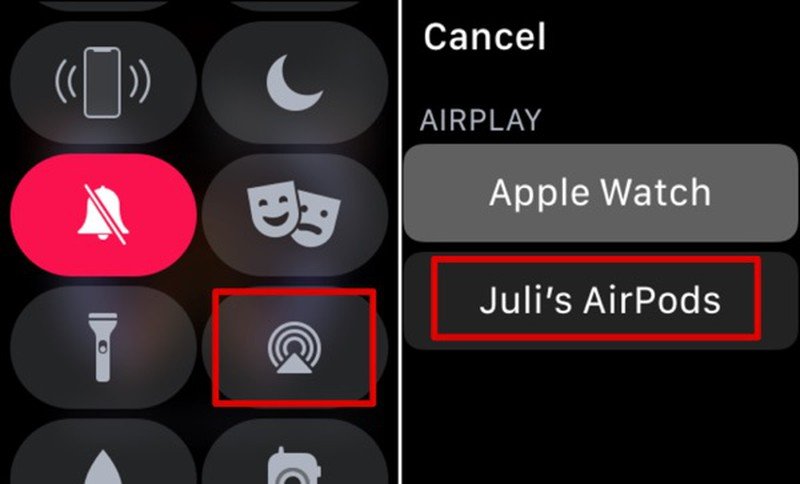
دیدگاهها
هیچ نظری در این زمان ثبت نشده است!
دیدگاه خود را بنویسید